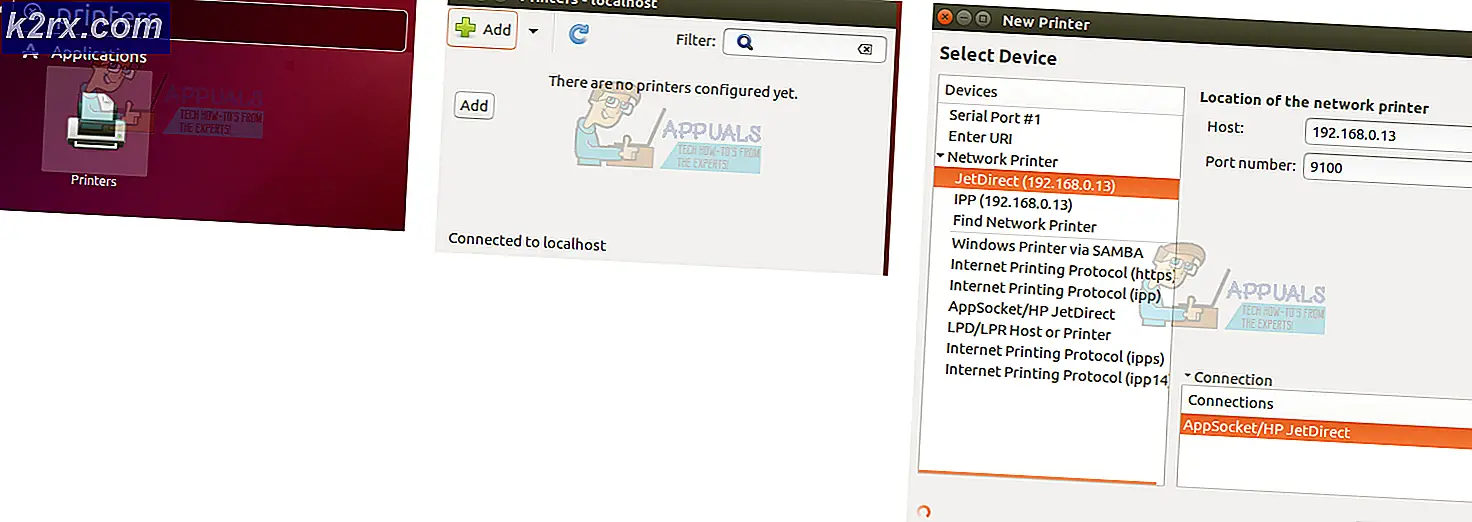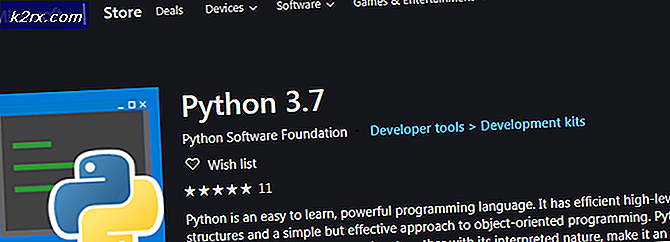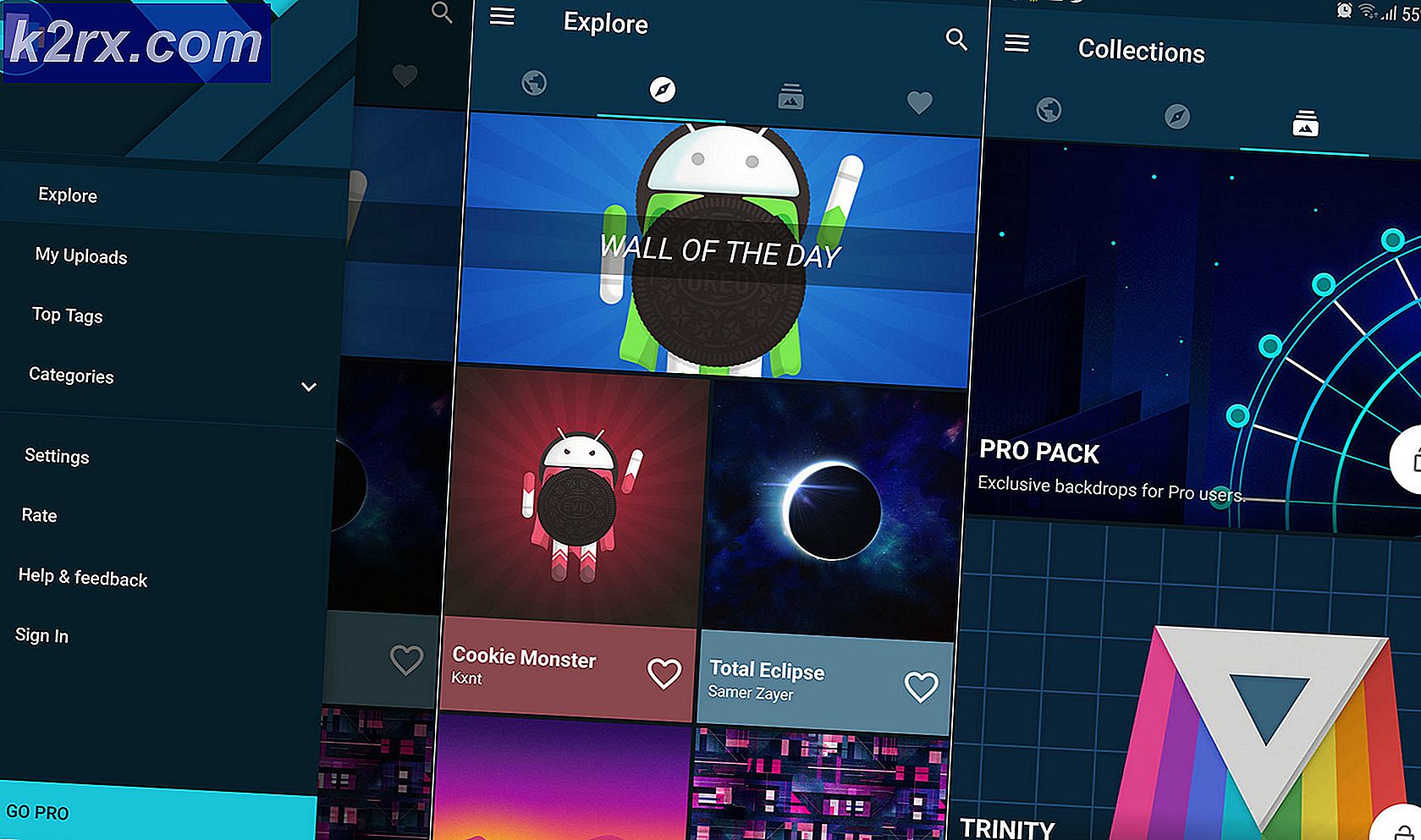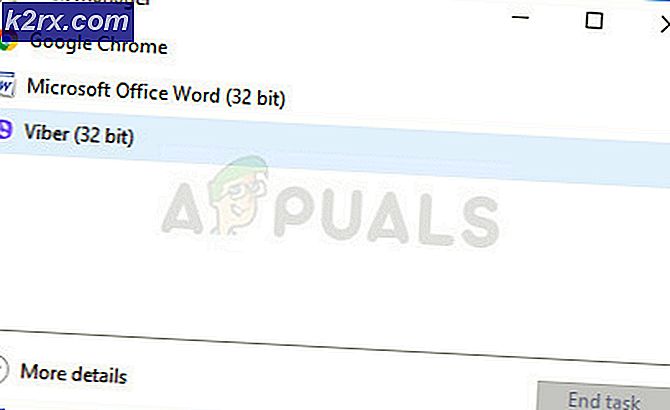แก้ไข: Windows Live Mail Error 0x800ccc79
ผู้ใช้ Windows Live Mail มักรายงานว่าเห็นป๊อปอัปข้อผิดพลาดที่มีเครื่องหมายอัศเจรีย์สีเหลืองและข้อความแสดงข้อผิดพลาดอยู่ภายในมุมของหน้าจอเมื่อใดก็ตามที่พวกเขาลงชื่อเข้าใช้ Windows Live Mail ข้อความแสดงข้อผิดพลาดภายในป๊อปอัปมีรหัสข้อผิดพลาด 0x800CCC79 ขณะที่ข้อความแสดงข้อผิดพลาดป๊อปอัปเล็ก ๆ ปรากฏขึ้นที่มุมหนึ่งของหน้าจอของคุณและหายไปหลังจากไม่นานอาจไม่เป็นเรื่องใหญ่และไม่มีผลต่อฟังก์ชันการทำงานของ Windows Live Mail โดยจะเห็นทุกครั้งที่คุณลงชื่อเข้าใช้ Windows Live Mail (และใน บางกรณีแม้ในขณะที่คุณล็อกออฟ) สามารถพิสูจน์ได้ว่าเกิดการระคายเคืองมาก
PRO TIP: หากปัญหาเกิดขึ้นกับคอมพิวเตอร์หรือแล็ปท็อป / โน้ตบุ๊คคุณควรลองใช้ซอฟต์แวร์ Reimage Plus ซึ่งสามารถสแกนที่เก็บข้อมูลและแทนที่ไฟล์ที่เสียหายได้ วิธีนี้ใช้ได้ผลในกรณีส่วนใหญ่เนื่องจากปัญหาเกิดจากความเสียหายของระบบ คุณสามารถดาวน์โหลด Reimage Plus โดยคลิกที่นี่ในบริบทนี้รหัสข้อผิดพลาด 0x800CCC79 ชี้ไปที่ปัญหาเกี่ยวกับข้อความที่ส่งก่อนหน้านี้โดยมีข้อความที่ยังคงนั่งอยู่ในกล่องขาออกของผู้ใช้ที่ได้รับผลกระทบและให้กำเนิดปัญหานี้ ที่เป็นกรณีทั้งหมดที่คุณต้องทำเพื่อกำจัด popup ข้อความผิดพลาดที่น่ารำคาญคือการลบข้อความที่กระทำผิดจากกล่องขาออกของคุณและทั้งหมดจะดีอีกครั้ง ในการลบข้อความที่กระทำผิดออกจากกล่องจดหมายขาออกคุณต้อง:
- เปิด Windows Live Mail และเข้าสู่ระบบ
- คลิกที่ File > Work Offline เพื่อใส่ Windows Live Mail ลงใน Offline
- ไปที่ กล่องขาออก ของคุณ
- ค้นหาข้อความที่กระทำผิดใน กล่องขาออก ของคุณ (ควรมีเพียงข้อความเดียวและข้อความนี้จะอยู่ใน กล่องขาออก ของคุณตลอดเวลาที่คุณประสบปัญหานี้) และ ลบ
- คลิกที่ File > Work Offline อีกครั้งเพื่อนำ Windows Live Mail ออกจากระบบ ออฟไลน์
- รีสตาร์ท เครื่องคอมพิวเตอร์ของคุณ
เมื่อคอมพิวเตอร์เริ่มทำงานให้เรียกใช้ Windows Live Messenger ล็อกอินและดูว่าปัญหาได้รับการแก้ไขหรือไม่ หากการแก้ไขสำเร็จคุณจะไม่เห็นป๊อปอัพข้อความแสดงข้อผิดพลาดเมื่อเข้าสู่ระบบในครั้งนี้
PRO TIP: หากปัญหาเกิดขึ้นกับคอมพิวเตอร์หรือแล็ปท็อป / โน้ตบุ๊คคุณควรลองใช้ซอฟต์แวร์ Reimage Plus ซึ่งสามารถสแกนที่เก็บข้อมูลและแทนที่ไฟล์ที่เสียหายได้ วิธีนี้ใช้ได้ผลในกรณีส่วนใหญ่เนื่องจากปัญหาเกิดจากความเสียหายของระบบ คุณสามารถดาวน์โหลด Reimage Plus โดยคลิกที่นี่